
- •Содержание
- •Техника безопасности
- •БЕЗОПАСНОЕ ВКЛЮЧЕНИЕ
- •БЕЗОПАСНОСТЬ ДОРОЖНОГО ДВИЖЕНИЯ - ПРЕЖДЕ ВСЕГО
- •РАДИОПОМЕХИ
- •ВЫКЛЮЧАЙТЕ В МЕСТАХ, ГДЕ ИСПОЛЬЗОВАНИЕ ЗАПРЕЩЕНО
- •ОБРАЩАЙТЕСЬ ТОЛЬКО К КВАЛИФИЦИРОВАННЫМ СПЕЦИАЛИСТАМ
- •АКСЕССУАРЫ И АККУМУЛЯТОРЫ
- •ВОДОСТОЙКОСТЬ
- •Об устройстве
- •Офисные приложения
- •Услуги сети
- •Начало работы
- •Клавиши и компоненты
- •Установка SIM-карты и аккумулятора
- •Установка карты памяти
- •Ремешок для кисти
- •Зарядка аккумулятора
- •Блокировка клавиатуры (клавиш)
- •Управление громкостью
- •Подключение USB-кабеля для передачи данных
- •Расположение антенн
- •Передача содержимого с другого устройства
- •Установка Ovi Suite
- •Посетите Ovi
- •Извлечение карты памяти
- •Основное использование
- •Интеллектуальный ввод текста
- •Изменение языка ввода
- •Копирование и удаление текста
- •Меню
- •Индикаторы дисплея
- •Клавиши быстрого доступа
- •Общие клавиши быстрого выбора
- •Главный экран
- •Режим "Автономный"
- •Коды доступа
- •Настройки конфигурации
- •Мастер настроек
- •Удаленная блокировка
- •Настройка устройства
- •Режим ожидания
- •Панель контактов
- •Темы
- •Изменение темы дисплея
- •Загрузка темы
- •Говорящая тема
- •Режимы
- •Телефон
- •Посылка вызова
- •Ответ на вызов
- •Посылка видеовызова
- •Отв. и отклон. видеовызова
- •Требования к видеообмену
- •Совместное участие в сеансах видеосвязи и использование видеоклипов
- •Организация конференции
- •Быстрый набор
- •Набор номера голосом
- •Диктофон
- •Журналы вызовов и передачи данных
- •Запр. выз.
- •Разрешенные номера
- •Переадресация
- •Параметры сети
- •Контакты
- •Оставайтесь на связи с друзьями
- •Копирование контактов
- •Работа с именами и номерами
- •Сохранение и изменение имен и номеров
- •Мелодии, изображения и текст вызова для контактов
- •Сообщения
- •Ввод и передача сообщений
- •Передача почты
- •Добавление вложений
- •Чтение электронной почты
- •Загрузка вложений
- •Ответ на запрос встречи
- •Удаление почты
- •Переключение между папками электронной почты
- •Общие параметры эл. почты
- •О чате
- •Контакты Ovi
- •Сведения о службе "Контакты Ovi"
- •Начало работы со службой ''Контакты Ovi''
- •Подключение к службе
- •Создание и изменение профиля
- •Отправка местоположения друзьям
- •Поиск и добавление друзей
- •Беседа с друзьями
- •Изменение ориентиров
- •Настройки службы ''Контакты Ovi''
- •Настройки учетной записи Nokia
- •Настройки присутствия
- •Настройки стиля
- •Настройки соединения
- •Связь
- •Подключение компьютера к Интернету
- •О приложении Ovi Files
- •Передача содержимого с другого устройства
- •Bluetooth
- •О технологии Bluetooth
- •Советы по защите данных
- •Передача и прием данных по каналу Bluetooth
- •Сопряжение устройств
- •Блокировка устройств
- •Кабель для передачи данных
- •Синхронизация
- •Интернет
- •Интернет-браузер
- •Просмотр Интернет-страниц
- •О поиске
- •Панель инструментов браузера
- •Обзор страниц
- •Веб-новости и блоги
- •Поиск данных
- •Закладки
- •Очистка кэш-памяти
- •Завершение соединения
- •Защита соединения
- •Настройки Интернета
- •Определение положения
- •Карты
- •Карты на Ovi
- •Обзор карт
- •Использование компаса
- •Просмотр своего местоположения на карте
- •Вид карты
- •Изменение внешнего вида карты
- •Поиск местоположения
- •Просмотр сведений о местоположении
- •Планирование маршрута
- •Сохранение мест и маршрутов
- •Просмотр и упорядочение мест и маршрутов
- •Синхронизация избранного
- •Обмен местоположениями
- •Получение голосовых команд
- •Путь пешком до пункта назначения
- •Путь к конечному пункту
- •Получение информации о дорожном движении и безопасности
- •Ориентиры
- •Данные GPS
- •Счетчик пути
- •Музыка и аудио
- •Музыка Ovi
- •Say and Play
- •Списки воспроизведения
- •Передача музыки из компьютера
- •FM-радио
- •Прослушивание радиоприемника
- •Камера
- •Съемка фотографии
- •Запись видеоклипа
- •Изображения и видеоклипы
- •О приложении "Галерея"
- •Подписка на службы
- •Создание публикации
- •Видеоцентр Nokia
- •Управление временем
- •Календарь
- •Создание записи календаря
- •Создание запросов встреч
- •Экраны календаря
- •Будильник
- •Параметры времени
- •Офисные приложения
- •Программа просмотра PDF
- •Словарь
- •О пакете Quickoffice
- •Конвертор
- •Преобразование валюты
- •Преобразование величин
- •Калькулятор
- •Создание и изменение заметок
- •Настройки активных заметок
- •Заметки
- •Создание заметки
- •Управление заметками
- •Диспетчер архивов
- •Настройки
- •Параметры приложения
- •Защита устройства и SIM-карты
- •Общие настройки аксессуаров
- •Восстановление исходных параметров
- •Управление данными
- •Удаление приложений и программного обеспечения
- •Поиск и упорядочение файлов
- •Резервное копирование файлов на карту памяти
- •Управление картой памяти
- •Защищенное содержимое
- •Поиск полезной информации
- •Поддержка
- •Обновление программного обеспечения устройства и приложений с помощью устройства
- •Обновление программного обеспечения устройства с помощью компьютера
- •Справочная система устройства
- •«Зеленые» советы
- •Экономия энергии
- •Утилизация
- •Информация о продукте и сведения о безопасности
- •Аксессуары
- •Проверка подлинности аккумуляторов Nokia
- •Проверка голограммы
- •Уход за устройством
- •Утилизация
- •Условия эксплуатации
- •Медицинское оборудование
- •Имплантированное медицинское оборудование
- •Слуховые аппараты
- •Автомобили
- •Взрывоопасная среда
- •Вызов службы экстренной помощи
- •Информация о сертификации (SAR)
- •Алфавитный указатель
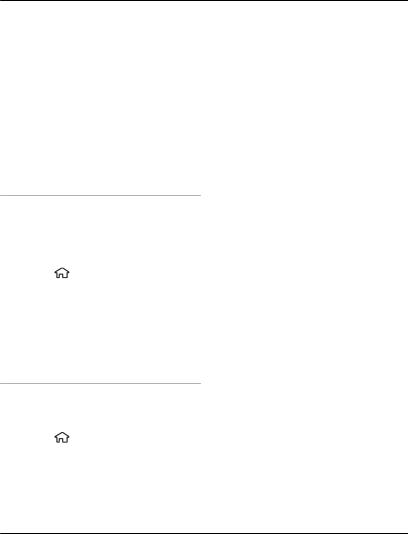
Определение положения 69
Если результаты поиска не найдены, проверьте правильность написания искомых элементов. На результаты поиска могут также повлиять проблемы с Интернет-подключением.
Чтобы избежать затрат на передачу данных, результаты поиска можно также получить без установки активного Интернет-подключения, если на устройстве сохранены карты искомой области.
Просмотр сведений о местоположении
Можно просматривать дополнительную информацию об определенном местоположении или месте, например об отеле или о ресторане.
Выберите >Карты и Мое положение.
Просмотр сведений о месте
Выберите место, нажмите клавишу прокрутки и выберите Показать сведения.
Планирование маршрута
Прежде чем отправиться в поездку, составьте ее план, создайте маршрут и просмотрите его на карте.
Выберите >Карты и Мое положение.
Создание маршрута
1Перейдите к начальной точке.
2Нажмите клавишу прокрутки и выберите Добавить к маршруту.
3Чтобы добавить другую точку маршрута, выберите Доб. нов. точку маршр. и соответствующую функцию.
Изменениепорядкаточекмаршрута
1Перейдите к точке маршрута.
2Нажмите клавишу прокрутки и выберите Переместить.
3Выделите место, куда необходимо переместить точку маршрута, и выберите ОК.
Изменения местоположения точки маршрута
Перейдите к точке маршрута, нажмите клавишу прокрутки, выберите Изменить и соответствующую функцию.
Просмотр маршрута на карте Выберите Показать маршрут.
Навигация к месту назначения
Выберите Показать маршрут > Функции >Начать путь или Начать путь.
Изменение настроек для маршрута
Настройки маршрута влияют на путевые инструкции и способ отображения маршрута на карте.
1На экране планировщика маршрутов откройте вкладку Настройки. Для перехода на экран планировщика маршрутовсэкрана навигации выберите Функции >
Точки мрш. или Список точек маршрута.
© 2010 Nokia. Все права защищены.
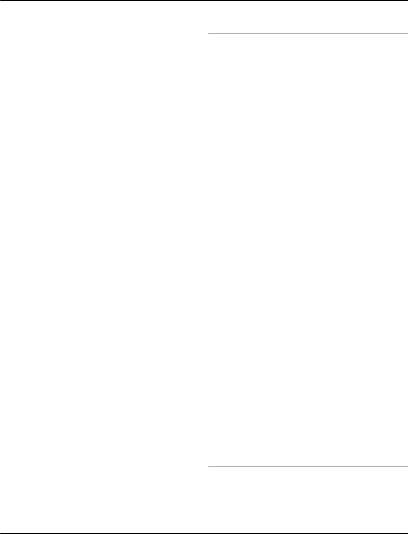
70 Определение положения
2Установите способ передвижения
На автомобиле или Пешком. При выборе варианта Пешком можно использовать улицы с односторонним движением для движения в обратном направлении, пешеходные дорожки и проходы через парки и торговые центры.
3Выберите необходимую функцию.
Выбор пешеходного режима
Откройте вкладку Настройки и выберите Пешком >Предпочтит. маршрут >Улицы или Прямая линия. Функция Прямая линия может быть полезна на местности, где отсутствуют дороги, поскольку она показывает направление пешеходного движения.
Использованиесамогобыстрогоили короткого маршрута
Откройте Настройки и выберите На автомобиле >Тип маршрута > Более быстр. маршр. или Более кор. маршрут.
Использование оптимального автомобильного маршрута
Откройте Настройки и выберите На автомобиле >Тип маршрута > Оптимальный. Оптимальный автомобильный маршрут объединяет преимущества кратчайшего и самого быстрого маршрутов.
Можно, например, разрешить или исключить из маршрута автострады, платные автомагистрали или переправы.
Сохранение мест и маршрутов
Можно сохранять адреса, достопримечательности и маршруты, чтобы быстро находить их в будущем.
Выберите  >Карты.
>Карты.
Сохранение места
1Выберите Мое положение.
2Перейдите к местоположению. Для поиска адреса или места выберите
Поиск.
3Нажмите клавишу прокрутки.
4Выберите Сохр. место.
Сохранение маршрута
1Выберите Мое положение.
2Перейдите к местоположению. Для поиска адреса или места выберите
Поиск.
3Для добавления другой точки маршрута выберите Функции >
Добавить к маршруту.
4Выберите Доб. нов. точку маршр.
и соответствующую функцию.
5Выберите Показать маршрут > Функции >Сохранить маршрут.
Просмотр сохраненных мест и маршрутов
Выберите Избранное >Места или Маршруты.
Просмотр и упорядочение мест и маршрутов
С помощью списка избранного можно быстро находить сохраненные места и маршруты.
© 2010 Nokia. Все права защищены.
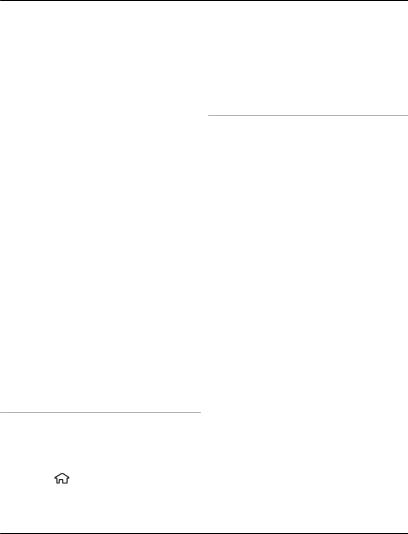
Определение положения 71
При планировании поездок можно группировать места и маршруты по коллекциям.
Выберите  >Карты и Избранное.
>Карты и Избранное.
Просмотр сохраненного места на карте
1Выберите Места.
2Перейдите к этому месту.
3Выберите Карта.
Для возврата к списку сохраненных мест выберите Список.
Создание коллекции
Выберите Создать новую коллекцию
и введите имя коллекции.
Добавление сохраненного места в коллекцию
1Выберите Места и укажите место.
2Выберите Упорядоч. коллекций.
3Выберите Новая коллекция или существующую коллекцию.
Еслинеобходимоудалитьилидобавить места или маршруты, посетите Интернет-службу«КартыOvi» поадресу www.ovi.com.
Передачасведенийоместахдрузьям
Если необходимо передать информацию о месте своим друзьям, отправьте эти сведения непосредственно на их устройства.
Выберите >Карты и Мое
положение
Передача сведений о месте на совместимое устройство друга
Выберите местоположение, нажмите клавишу прокрутки и выберите
Отправить.
Синхронизация избранного
Можно запланировать поездку на компьютере с помощью веб-сайта «Карты Ovi» и синхронизировать сохраненные места, маршруты и коллекции с мобильным устройством, чтобы затем использовать этот план в дороге.
Для синхронизации мест, маршрутов и коллекций между мобильным устройством и Интернет-службой «Карты Ovi» потребуется учетная запись Nokia. Если у Вас ее еще нет, на главном экране выберите Функции >
Учетная запись >Учетная запись Nokia >Создать новую учетную запись.
Синхронизация сохраненных мест, маршрутов и коллекций
Выберите Избранное > Синхронизация с Ovi. При отсутствии учетной записи Nokia появится запрос на ее создание.
Установка автоматической синхронизации избранного
Выберите Функции >Настройки > Синхронизация >Изменить >При запуске и выходе.
Синхронизация требует подключения к Интернетуиможетпривестикпередаче
© 2010 Nokia. Все права защищены.
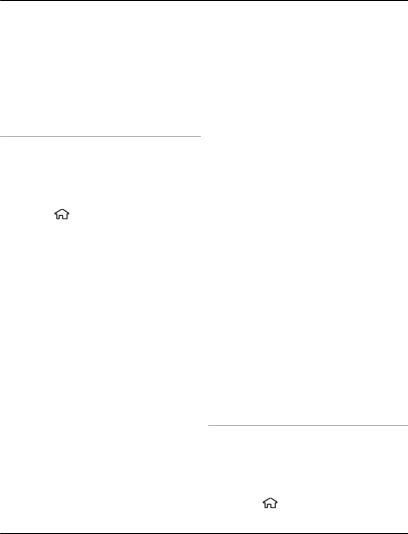
72 Определение положения
больших объемов данных через сеть поставщика услуг. Сведения о тарифах за передачу данных можно получить у поставщика услуг.
Для использования Интернет-службы «Карты Ovi» перейдите по адресу www.ovi.com.
Обмен местоположениями
Публикуйте Ваше текущее местоположениевFacebook стекстоми изображением. ВашидрузьявFacebook могут посмотреть Ваше местоположение на карте.
Выберите >Карты и Обмен местоположением.
Чтобы передать сведения о местоположении, необходимыучетные записи Nokia и Facebook.
1Выполните вход с помощью учетнойзаписиNokia или, еслиуВас еще нет учетной записи Nokia,
выберитеСоздатьновуюучетную запись.
2Выполните вход с помощью учетной записи Facebook.
3Выберите текущее местоположение.
4Введите обновление состояния.
5Для вложения изображения в запись выберите Добавить фотографию.
6Выберите Обмен местоположением.
Управление учетной записью
На главном экране выберите
Функции >Учетная запись >Обмен параметрами местоп-я >Facebook.
Для обмена местоположениями и просмотра местоположений других пользователейтребуетсяподключение к Интернету. Это может привести к передаче большого объема данных, за передачу данных может взиматься плата.
Условия использования Facebook применимы к обмену местоположениями в Facebook. Ознакомьтесь с условиями использования и политикой конфиденциальности Facebook.
Перед началом обмена местоположениями с другими пользователями всегда уделяйте особое внимание тому, кому будет передана данная информация. Ознакомьтесь с настройками конфиденциальности в используемой социальной сети, так как существует вероятность обмена местоположениями с большой группой людей.
Получение голосовых команд
Голосовые команды (если они доступны для Вашего языка) помогают найтидорогукместуназначения, чтобы поиски правильного пути не портили Вам удовольствие от поездки.
Выберите >Карты и На автомобиле или Идти пешком.
© 2010 Nokia. Все права защищены.
